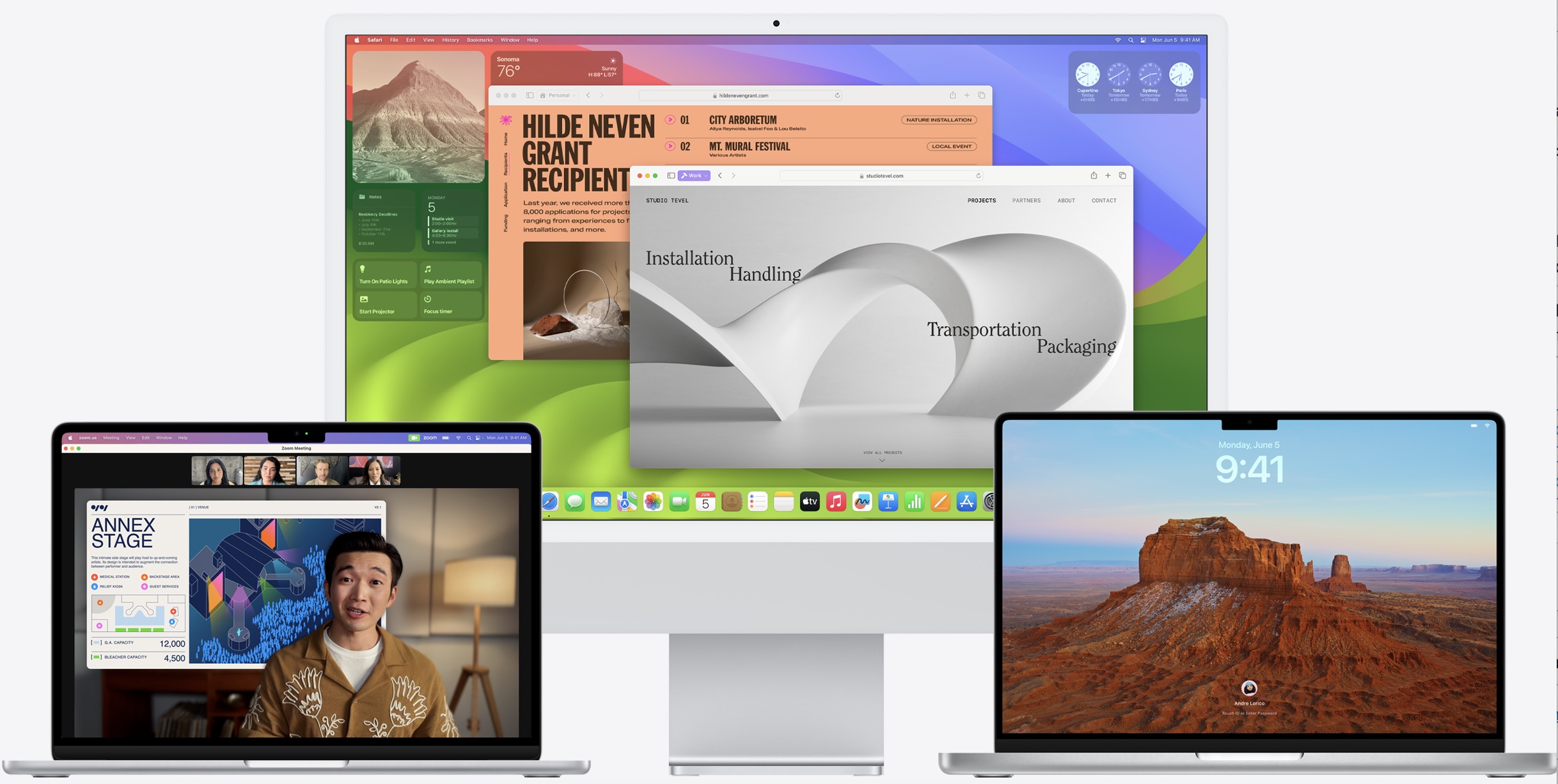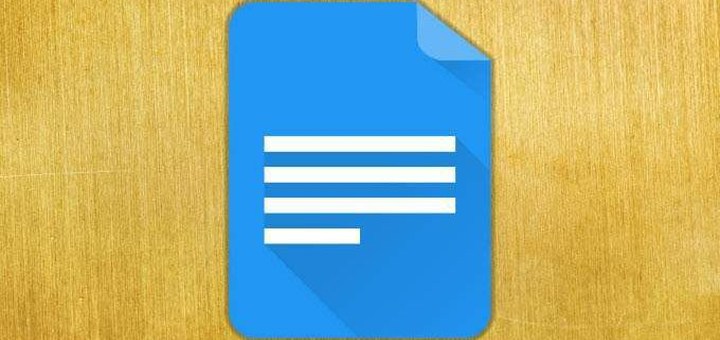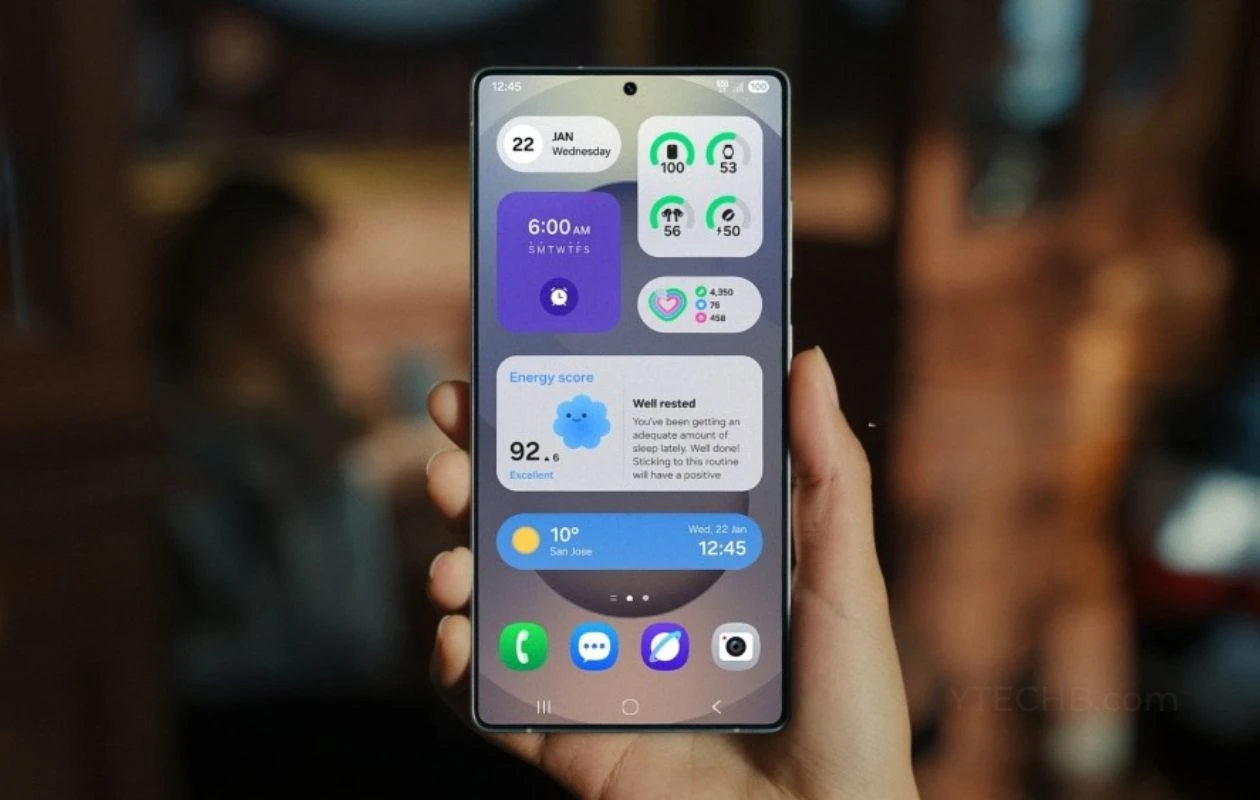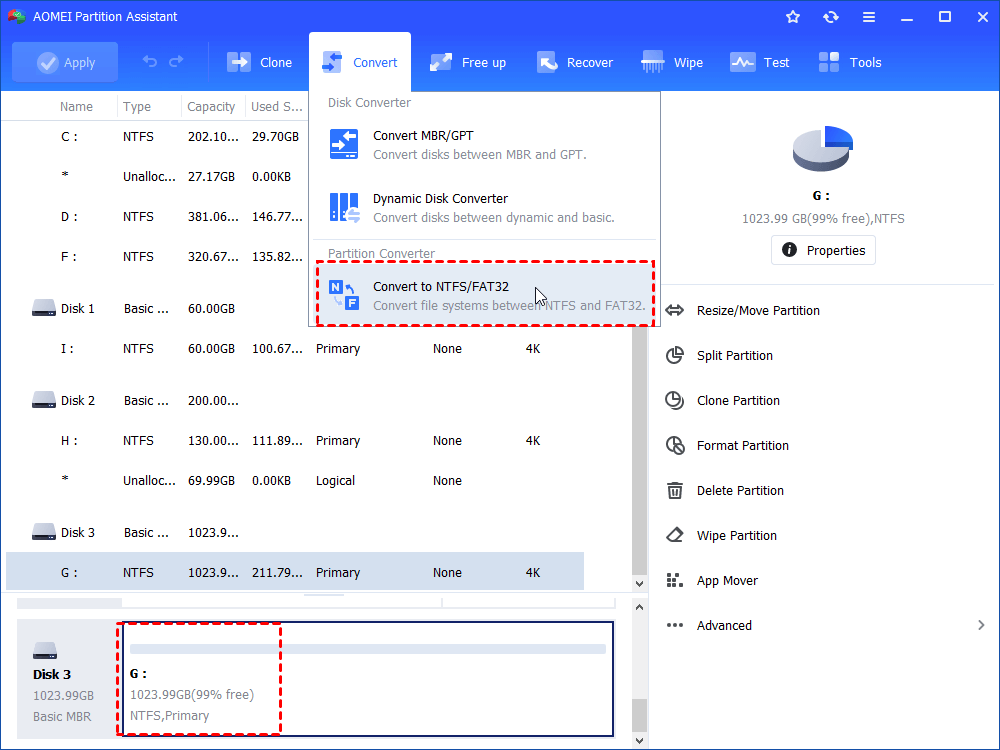如何修复 Roblox 在 Windows 上启动后立即关闭的问题
在 Windows 上遇到 Roblox 一启动就关闭的情况?本指南简化了故障排除,提供了实用的解决方案,让您重新回到游戏中。了解如何通过适合任何计算机知识水平的易于遵循的步骤来解决系统错误、防病毒冲突或损坏的文件等潜在原因。准备好解决这个常见问题并在 Roblox 上享受不间断的游戏!
重新启动计算机
-
简单重启:
-
简单的第一步是重新启动计算机。
-
这可以解决由临时文件、轻微系统错误或软件冲突引起的问题。
-
重新启动计算机
执行系统文件检查
-
打开命令提示符:
-
在 Windows 搜索栏中搜索“命令提示符”。
-
右键单击它并选择“以管理员身份运行”。
-
-
扫描并修复:
-
在命令提示符中,键入
sfc /scannow并按 Enter 键。 -
此命令启动系统扫描,这可能需要几分钟的时间。
-
它检查损坏的系统文件并自动修复它们。
-
-
等待完成:
-
允许扫描不间断地运行。
-
检查并修复所有文件后,将出现一条确认消息。
-
这些步骤可以有效解决导致 Roblox 意外关闭的常见问题,例如系统文件损坏或小故障。
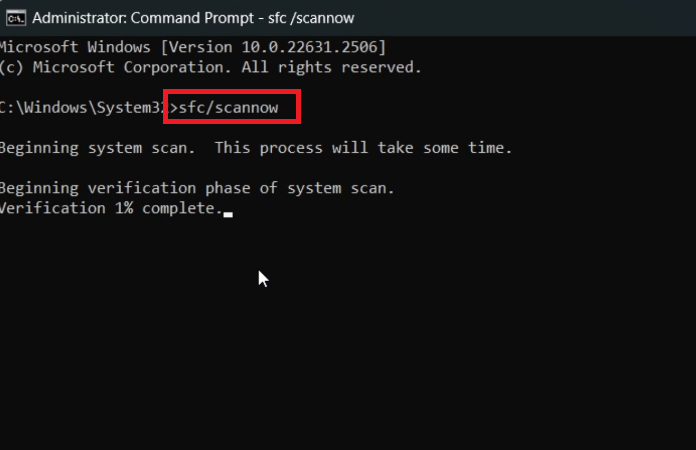
管理命令提示符 > sfc /scannow
管理 Roblox 的防火墙和防病毒设置
暂时禁用防火墙和防病毒软件
-
访问防病毒设置:
-
打开防病毒程序,例如 Windows Defender。
-
导航至“病毒和威胁防护”。
-
-
关闭保护:
-
暂时禁用防病毒保护。
-
查找并关闭相关选项,例如实时保护。
-
-
禁用 Windows 防火墙:
-
在同一设置窗口中,找到防火墙设置。
-
暂时关闭防火墙。
-
-
安全注意事项:
-
请记住,这些步骤仅用于解决 Roblox 问题。确保完成该过程后重新启用这些保护。
-
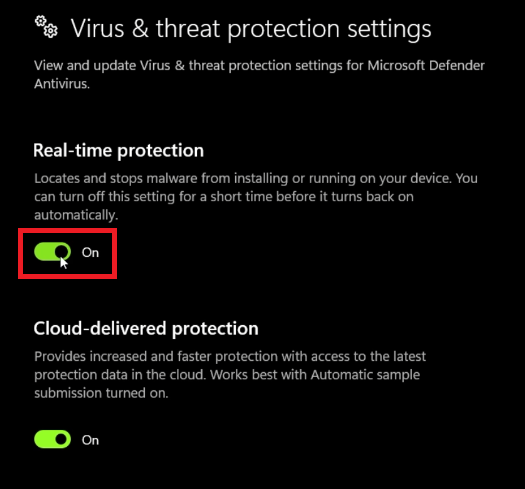
暂时禁用您的 Windows 防火墙
重新安装 Roblox
-
卸载 Roblox:
-
按“Win + I”打开 Windows 设置。
-
转到“应用程序”并在“已安装的应用程序”下找到 Roblox。
-
单击 Roblox 旁边的三个点,然后选择“卸载”。
-
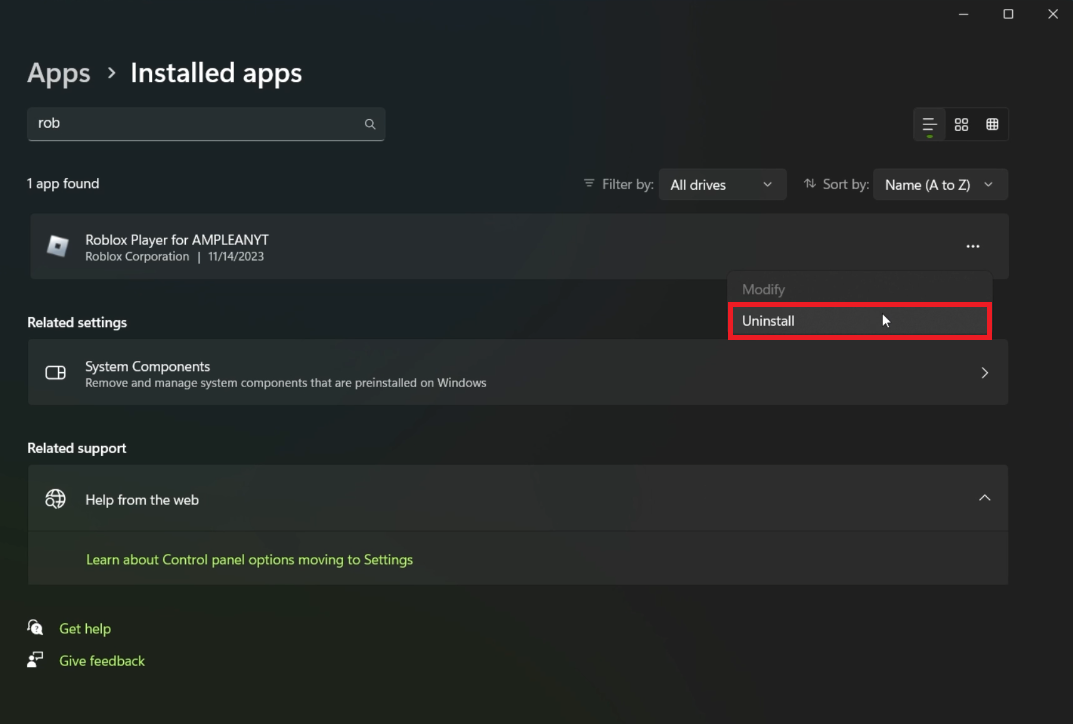
Windows 设置 > 应用程序 > 已安装的应用程序 > Roblox > 卸载
-
重新安装游戏:
-
下载最新版本的 Roblox。
-
按照说明重新安装。
通过执行这些步骤,您可以排除故障并可能解决阻止 Roblox 在 Windows PC 上正确启动的问题。请记住恢复对安全设置所做的任何临时更改,以实现持续保护。
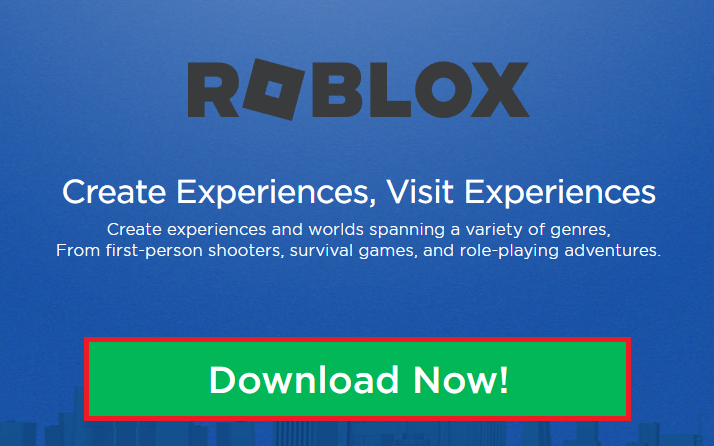
重新下载 Roblox 安装程序
确保 Windows 与 Roblox 的兼容性
更新Windows
-
检查 Windows 更新:
-
导航至 Windows PC 上的“设置”。
-
转到“Windows 更新”部分。
-
单击“检查更新”。
-
-
安装可用更新:
-
如果有可用更新,请下载并安装它们。
-
这可确保您的系统与 Roblox 和其他应用程序的兼容性。
-
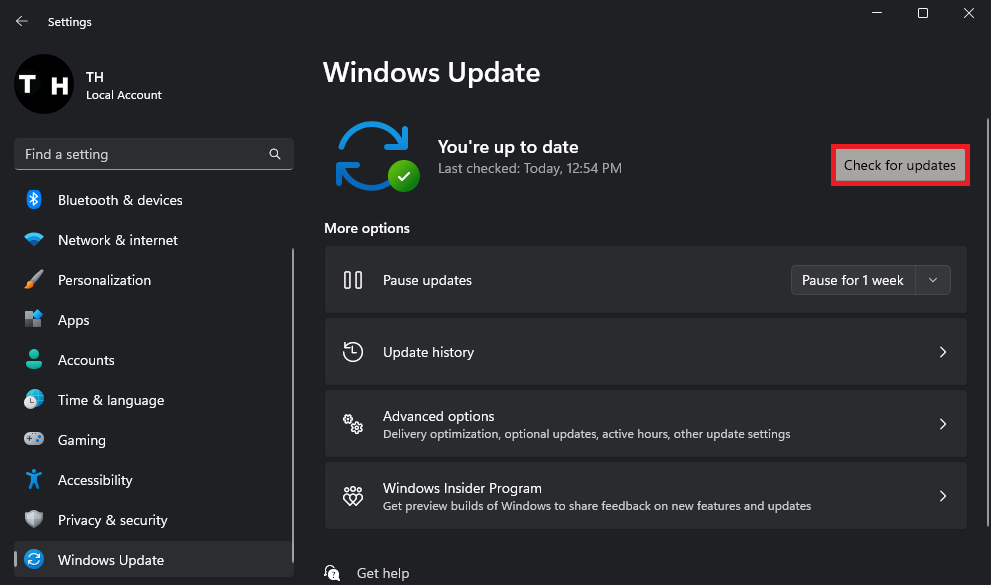
Windows 设置 > Windows 更新
管理 VPN 连接
-
评估互联网连接:
-
互联网连接不良通常会导致游戏启动问题。
-
确保您的连接稳定。
-
-
VPN 注意事项:
-
如果使用 VPN,请尝试暂时禁用它以检查是否可以解决问题。
-
VPN 有时会干扰游戏连接。
-
-
使用 VPN 进行访问:
-
在极少数情况下,Roblox 可能会被网络管理员阻止,请考虑使用游戏优化的 VPN,例如私人VPN。
-
这可以帮助绕过网络限制。
-
通过使您的 Windows 系统保持最新并管理您的 VPN 设置,您可以提高获得流畅的 Roblox 游戏体验的机会,而不受连接或兼容性障碍的影响。
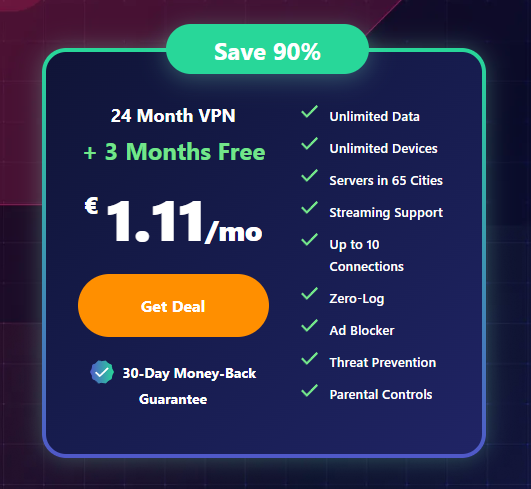
使用 PrivadoVPN 等 VPN 服务
-
为什么 Roblox 在 Windows 上启动后立即关闭?
此问题可能是由于多种因素造成的,包括过时的 Windows 版本、与防病毒软件冲突或损坏的游戏文件。
-
重新启动计算机如何解决 Roblox 问题?
重新启动会清除临时文件,并可以解决可能导致 Roblox 意外关闭的小故障或软件冲突。
-
在命令提示符中运行“sfc /scannow”有什么作用?
此命令扫描并修复损坏的 Windows 系统文件,这可能会影响 Roblox 的性能。
-
我的防病毒软件会干扰 Roblox 吗?
是的,有时防病毒程序会错误地将游戏文件识别为威胁,从而导致问题。暂时禁用防病毒软件可以帮助确定是否属于这种情况。
-
为什么更新 Windows 对于运行 Roblox 很重要?
过时的 Windows 系统可能缺乏顺利运行 Roblox 所需的必要组件或兼容性更新。
披露:本文包含附属链接,这意味着如果您点击链接并购买我们推荐的商品,我们可能会收到佣金。请注意,我们是本文提到的 PrivadoVPN 服务的附属公司。我们的隶属关系不会影响我们的编辑内容,但它有助于支持我们为您提供优质信息和建议的工作。